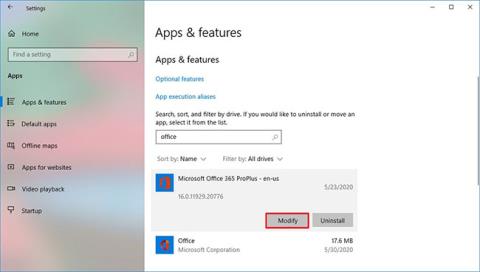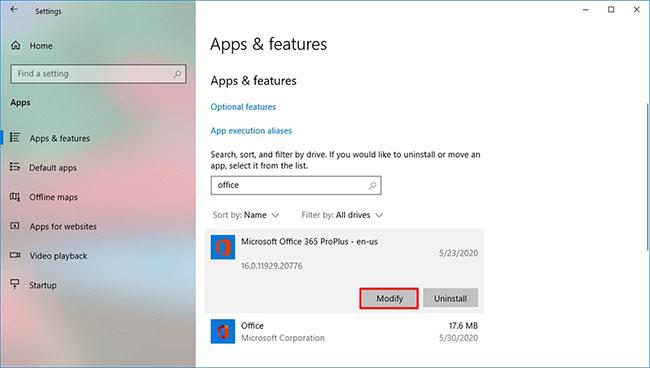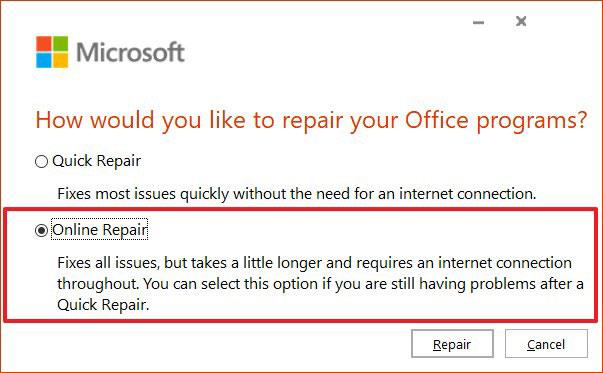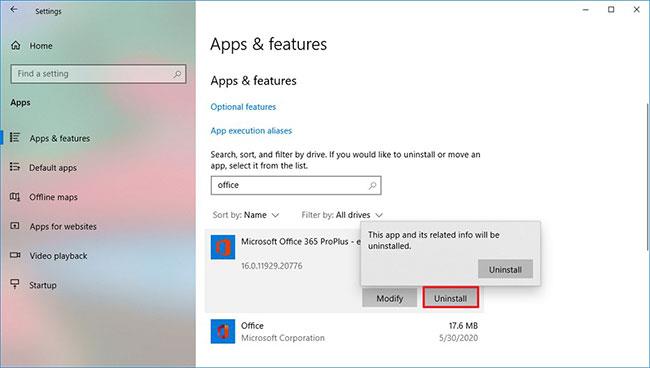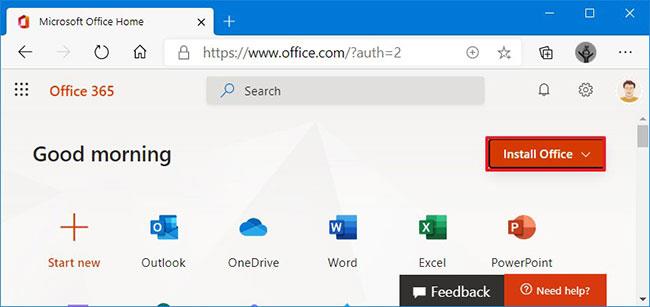В Windows 10, когато е налична нова актуализация за пакета приложения на Microsoft Office, ще видите бутон Актуализиране сега за бързо прилагане на най-новата версия.
Понякога обаче ще видите съобщението за грешка Нещо се обърка… и код за грешка 30088-26. Дори след като рестартирате устройството си, ще видите същото съобщение, докато продължавате да прилагате актуализацията.
Ако се опитвате да актуализирате приложения на Office и се появи грешка 30088-26, имате две решения. Можете да поправите инсталацията или да деинсталирате и инсталирате отново приложението. Този процес ще работи независимо дали използвате Microsoft 365 (Office 365), Office 2019 или Office 2016 .
В това ръководство ще научите стъпки за разрешаване на проблеми, когато се опитвате да актуализирате Office до най-новата версия на Windows 10.
Как да коригирате грешки при инсталиране на Office, за да коригирате грешка 30088-26 в Windows 10
За да поправите инсталацията на Office, изпълнете следните стъпки:
1. Отворете Настройки на Windows 10.
2. Щракнете върху Приложения.
3. Щракнете върху Приложения и функции .
4. В секцията Приложения и функции изберете Microsoft Office 365 .
5. Щракнете върху бутона Промяна.
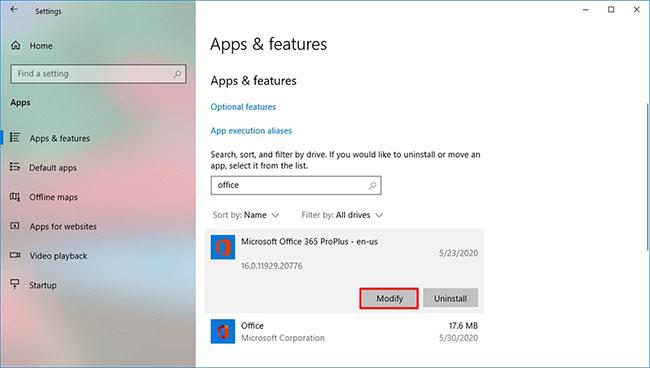
Щракнете върху бутона Промяна
6. Изберете опцията Онлайн поправка , за да коригирате грешка 30088-26.
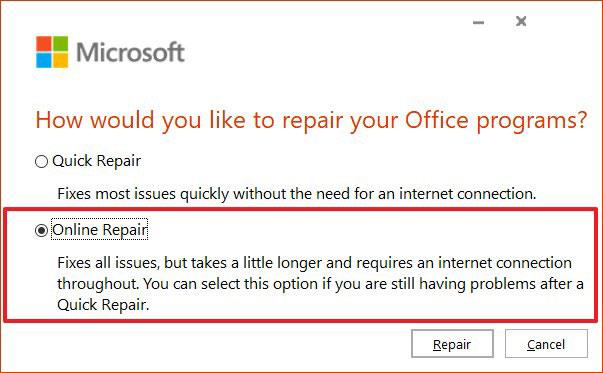
Изберете опцията Онлайн поправка, за да коригирате грешка 30088-26
7. Щракнете върху бутона Поправка.
8. Щракнете отново върху бутона Поправка .
След като изпълните стъпките, опитайте отново да актуализирате вашата версия на Office и този път вече не трябва да виждате грешка 30088-26.
Как да преинсталирате Office, за да коригирате грешка 30088-26 на Windows 10
За да деинсталирате и преинсталирате Microsoft Office, изпълнете следните стъпки:
1. Отворете Настройки на Windows 10.
2. Щракнете върху Приложения.
3. Щракнете върху Приложения и функции .
4. В секцията Приложения и функции изберете Microsoft Office 365.
5. Щракнете върху бутона Деинсталиране.
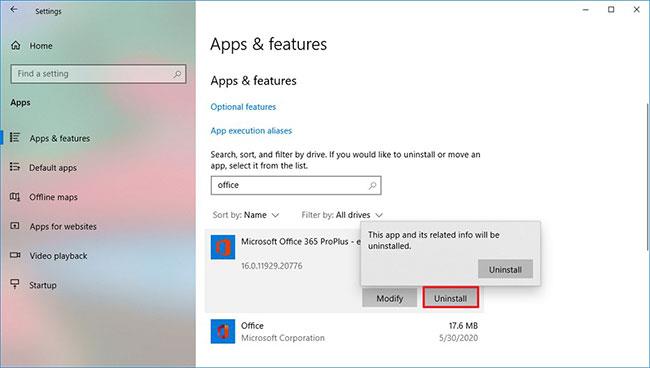
Щракнете върху бутона Деинсталиране
6. Щракнете отново върху бутона Деинсталиране .
7. Отворете акаунт в Office онлайн.
8. Влезте с вашия акаунт в Microsoft.
9. Щракнете върху бутона Инсталиране на Office горе вдясно, за да изтеглите инсталатора.
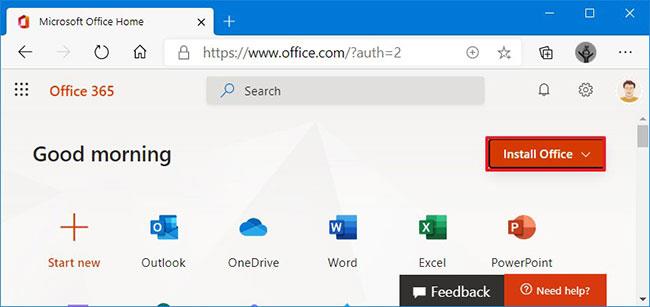
Щракнете върху бутона Инсталиране на Office
10. Щракнете двукратно върху изтегления файл, за да стартирате автоматично инсталиране на Microsoft Office 365 и коригиране на грешка 30088-26.
След като изпълните стъпките, пакетът от приложения на Office 365 ще се преинсталира в Windows 10 и вече няма да срещате грешки при актуализиране до новата версия.
Как да актуализирате Office до най-новата версия на Windows 10
За да актуализирате Microsoft Office 365, Office 2019 или Office 2016, изпълнете следните стъпки:
1. Отворете Word.
2. Щракнете върху Акаунт.
3. Щракнете върху менюто Опции за актуализиране и изберете Актуализиране сега.
Щракнете върху менюто Опции за актуализиране и изберете Актуализиране сега
4. Продължете с инструкциите на екрана (ако има такива).
Когато изпълните стъпките, Office ще изтегли и инсталира наличните актуализации без съобщения за грешка.